

发布时间:2021-07-26 11: 24: 02
把一台电脑上正常显示的文档或PPT复制到另一台电脑上打开可能会出现缺失字体等错误,视频编辑项目由于使用大量素材,也面临同类问题。录像编辑软件Camtasia在2021版引入“独立项目(Standalone projects)”这一概念正是为了解决此类问题。本文以Windows系统上的Camtasia 2021为例。
一、保存为“独立项目”
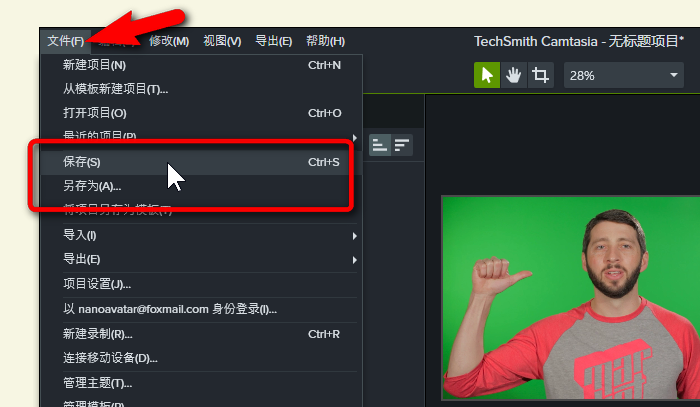
用录像编辑软件Camtasia里新建项目后,在主界面左上角“文件”按钮的下拉菜单里选择“保存”(图1)。
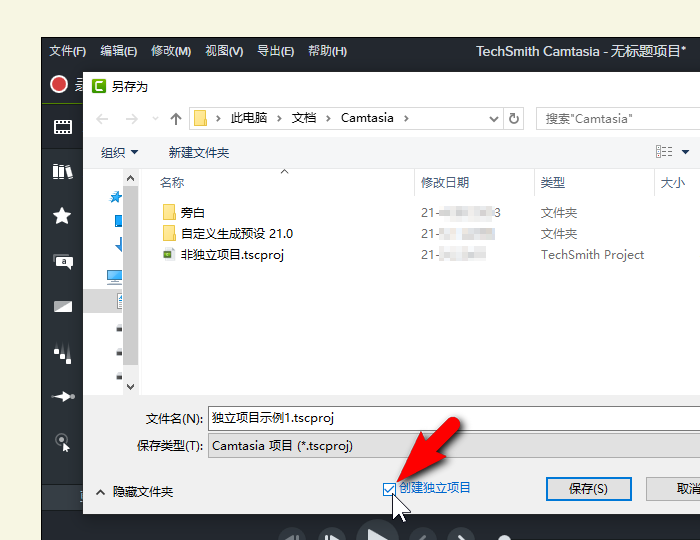
此时会弹出“另存为”窗口,在窗口下部会看到蓝色字体的“创建独立项目” 勾选框,默认是已勾选的(未勾选的话单击即可)。这里以“独立项目示例1”为名保存它。
如果当前项目此前保存时没勾选这项,在图1的菜单里选择“另存为”重新保存为独立项目即可。
二、独立项目和非独立项目的区别
进入录像编辑软件Camtasia保存项目用的文件夹(图3上部),可以看到用作例子的“非独立项目.tscproj”和“独立项目示例1.tscproj”在文件图标方面有明显不同:前者看起来像个文件,而后者像个文件夹。
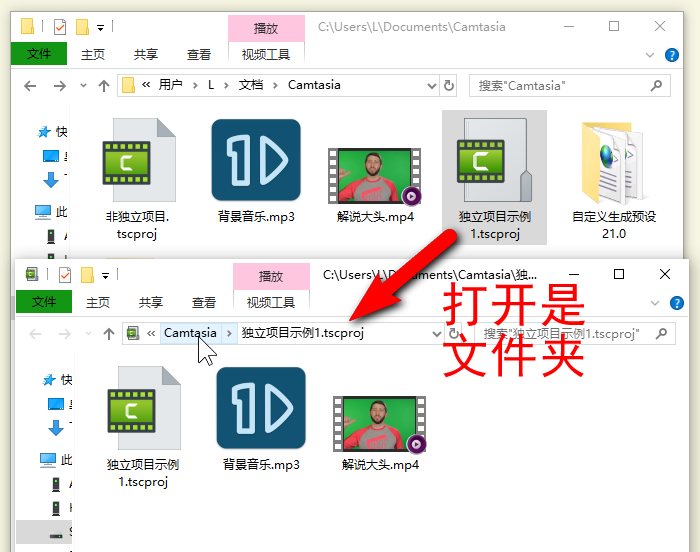
在双击进入“独立项目示例1.tscproj”后,可以看到里面保存的除了项目素材,还有一个文件图标的同名.tscproj项目文件(图3下部)。
可以由此看出它们的不同之处,除了文件和文件夹的区别,非独立项目把素材散乱地存放在项目文件同级文件夹里,而独立项目把导入过的素材都放在同名的单独文件夹里。
因此在复制独立项目到其他电脑上时,不会出现“无法定位文件”这类错误。可以放心地更换电脑、与他人合作编辑。
三、在独立项目里删除素材并不会真的删除
在录像编辑软件Camtasia里删除独立项目导入过的素材,并不会使该素材从项目文件夹里消失。
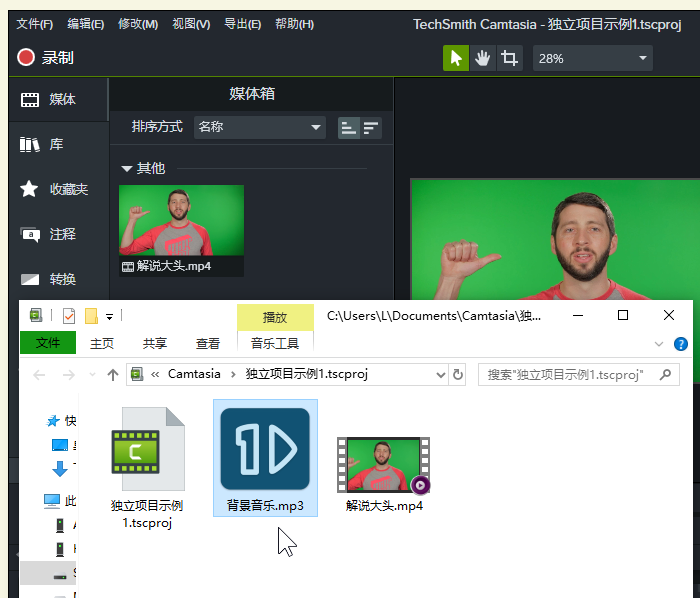
如图4,从媒体箱删除“背景音乐.mp3”并保存该项目,项目文件夹里的这个素材没有消失。
这样设计显然是为了避免误删导致素材永久丢失的情况。
四、硬链接
由于独立项目的项目文件夹里出现的素材实际上是它们源文件的“硬链接”,因此只要都在同一台电脑上,这种副本再多(可以不同名)也只会占用一份的硬盘空间。但在向别的存储设备复制这个独立项目时,里面的文件都会被完整地复制过去。
此外,手动向这些文件夹里添加文件,并不会有效果,因此请使用录像编辑软件Camtasia导入。
五、小结
以上就是录像编辑软件Camtasia 2021的“独立项目”全面解析的全部内容。使用独立项目可以避免缺失文件这类问题的出现。学习这款录像编辑软件的更多使用技巧,敬请访问Camtasia中文网站。
作者:nano
展开阅读全文
︾